نحوه حذف تبلیغات از مرورگر
تبلیغات که در وبسایت ها نمایش داده می شود می تواند حواس پرتی از مشاهده محتوا باشد و گاهی اوقات حتی با عملکرد طبیعی منابع وب و مرورگر تداخل ایجاد می کند. در حال حاضر راه حل های متعددی برای کمک به خلاص شدن از تبلیغات آزار دهنده وجود دارد.
محتوا
درباره محتوای تبلیغاتی در سایتها
امروزه، تبلیغات را می توان در تقریبا همه سایت ها با چند استثنا یافت. معمولا، اگر صاحب سایت علاقه مند به ارتقاء آن و راحتی کاربر باشد، تبلیغات به گونه ای تنظیم شده است تا در تعلیم محتوای اصلی دخالت نداشته باشد. تبلیغات در این سایت ها حاوی محتوای شوخی نیستند. چنین تبلیغاتی توسط صاحبان آنها برای دریافت پول از نمایش آگهی ها قرار می گیرد، که بعدها به ارتقاء وب سایت می رود. نمونه هایی از این سایت ها - فیس بوک ، همکلاسی ها ، Vkontakte و غیره
همچنین منابع محتمل مشکوک وجود دارند که با آگهی های مختلف که توجه کاربر را منحرف می کند، پر شده است. آنها می توانند خطراتی ایجاد کنند، زیرا شما می توانید یک ویروس دریافت کنید.
اغلب ابزارهای تبلیغاتی مزاحم وجود دارد که به طور جعلی به رایانه دسترسی پیدا می کند، کنترل مرورگر را به دست می دهد و پسوندهایش را نصب می کند که تبلیغات را روی تمام سایت های اینترنتی پخش می کنند، حتی زمانی که هیچ ارتباطی با شبکه وجود ندارد.
اگر صفحات وب خود را برای مدت طولانی باز کنید، ممکن است این بدان معنا نیست که در مرورگر یک ویروس تبلیغاتی وجود دارد. شاید این به دلایل دیگری اتفاق بیافتد. در سایت ما می توانید مقاله ای را ببینید که در آن این مشکل به طور کامل شرح داده شده است.
جزئیات بیشتر: چه کاری باید انجام دهید اگر صفحات در مدت زمان طولانی در مرورگر بارگیری شوند
روش 1: AdBlock را نصب کنید
این یک راه حل معروف ضد تبلیغاتی است که برای تقریبا تمام مرورگرهای مدرن مناسب است. این کاملا آزادانه توزیع می شود و تمام تبلیغاتی را که صاحب سایت میزبانی می کند بلوکه می کند. با این وجود برخی از سایتها به دلیل این افزونه ممکن است به درستی کار نکند، اما این موارد به استثنای نسبتا نادر است.
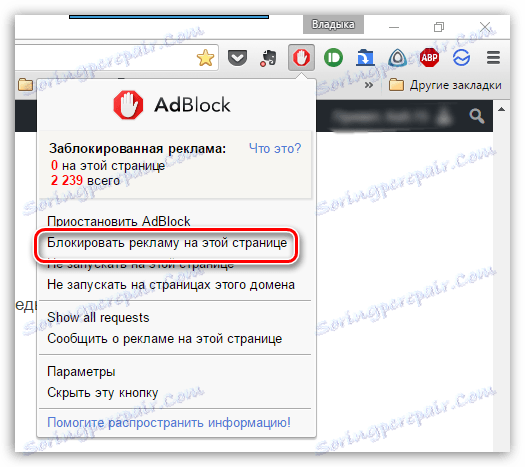
در اینجا شما می توانید ببینید که چگونه AdBlock را در مرورگرهای محبوب مانند گوگل کروم ، موزیلا فایرفاکس ، اپرا ، مرورگر Yandex .
روش 2: Adware مخرب را حذف کنید
ابزارهای تبلیغاتی مزاحم بر روی رایانه اغلب توسط برنامه های آنتی ویروس به عنوان بدخواه شناسایی می شوند که به دلیل آن می تواند در طول اولین اسکن بارگیری شده یا به صورت قرنطینه قرار گیرد.
عملکرد این نرم افزار اینست که افزودنی های ویژه را در یک مرورگر وب یا فایل های سیستمی که شروع به پخش تبلیغات مزاحم می کنند نصب می کند. آگهی ها همچنین می توانند هنگامی که شما فقط بر روی کامپیوتر بدون اینترنت کار می کنند نشان داده شود.
تقریبا هر نرم افزار ضد ویروس بیشتر یا کمتر، مثلا ویندوز مدافع، که به طور پیش فرض در تمام رایانه های تحت ویندوز اجرا می شود، برای شناسایی ابزارهای تبلیغاتی مناسب است. اگر شما یک آنتی ویروس دیگری نصب کرده اید، می توانید از آن استفاده کنید، اما این دستورالعمل به عنوان مثال مدافع در نظر گرفته می شود، زیرا این راه حل ارزان ترین است.
گام به گام دستورالعمل به شرح زیر است:
- اگر از ویندوز 10 استفاده می کنید، با استفاده از نماد بزرگنمایی در «نوار وظیفه» Windows Defender را باز کنید. اگر رایانه های قدیمی تر بر روی رایانه نصب شده اند، ابتدا باید «کنترل پنل» را باز کنید و سپس خط را پیدا کنید جستجو و نام را وارد کنید
- وقتی باز شد (اگر همه چیز خوب باشد)، یک رابط سبز باید ظاهر شود. اگر رنگ نارنجی یا قرمز باشد، به این معنی است که آنتی ویروس در هنگام پس زمینه اسکن شده چیزی پیدا کرده است. از دکمه Clean Computer استفاده کنید.
- اگر در مرحله دوم رابط کاربری سبز بود یا سیستم شما را پاک کردید، هنوز یک اسکن کامل اجرا می کنید. برای انجام این کار، در گزینه «گزینه های اسکن» کادر کنار «کامل» را علامت بزنید و روی «بررسی در حال حاضر» کلیک کنید .
- منتظر اسکن برای تکمیل معمولا یک چک کامل چند ساعت طول می کشد. پس از تکمیل آن، تمام تهدیدات شناسایی شده را با استفاده از دکمه همان نام حذف کنید.
- کامپیوتر خود را مجددا راه اندازی کنید و ببینید آیا تبلیغات در مرورگر ناپدید شده است یا خیر.
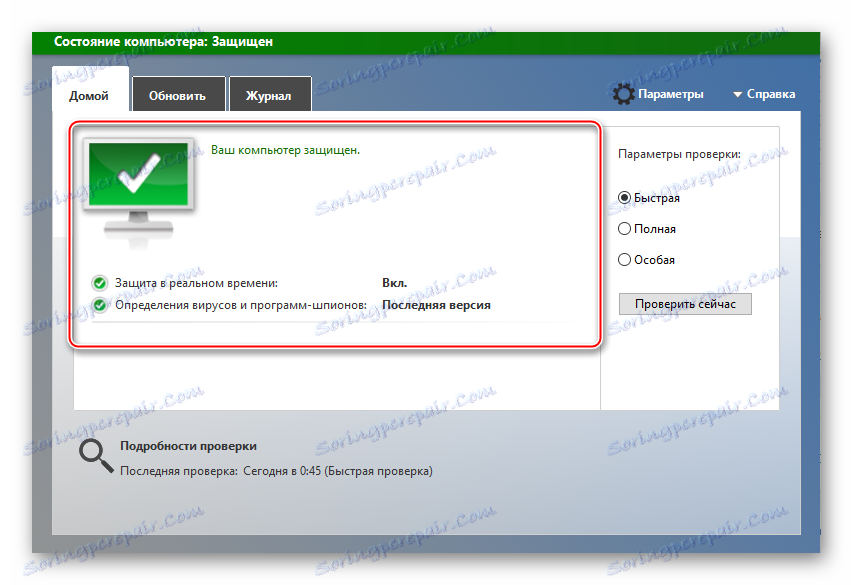
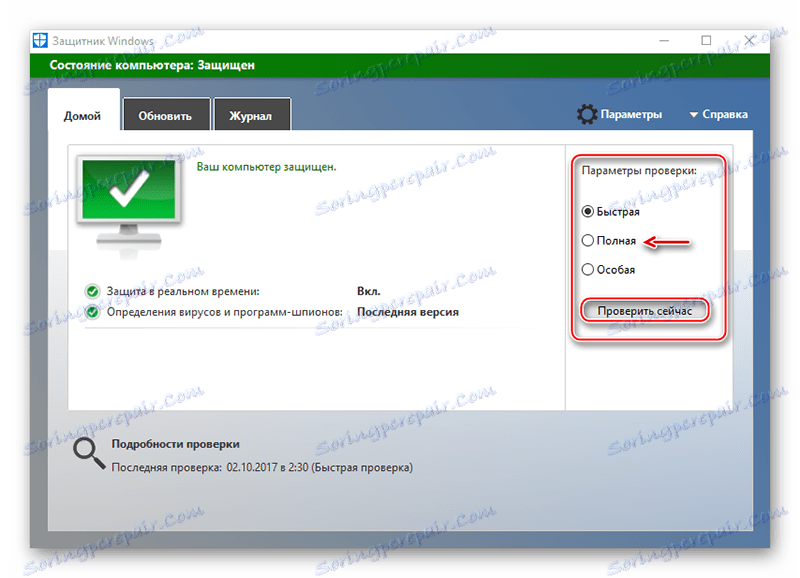
علاوه بر این، شما می توانید سیستم را اسکن یک نرم افزار خاص است که دقیقا نرم افزار تبلیغاتی را پیدا می کند و حذف می کند. چنین برنامه هایی نیازی به نصب ندارند و شاید برای حذف ابزارهای تبلیغاتی از یک رایانه، آنتی ویروس ها بهتر عمل کنند.
جزئیات بیشتر: اسکن رایانه خود را برای ویروس ها بدون آنتی ویروس
شما می توانید سرویس های آنلاین ویژه ای را که دارای قابلیت های مشابه هستند استفاده کنید، اما نیازی به دانلود به کامپیوتر ندارید. با این حال، شرایط اصلی در این مورد حضور یک اتصال اینترنتی پایدار است.
جزئیات بیشتر: اسکن آنلاین از سیستم، فایل ها و لینک ها به ویروس ها
روش 3: افزودنیهای اضافی / افزونه های ناخواسته را غیرفعال کنید
اگر معلوم شد که کامپیوتر شما واقعا با یک ویروس آلوده شده است، اما اسکن و حذف نرم افزارهای مخرب نتیجه ای نداشت، و احتمالا ویروس هر افزونه / افزونه های شخص ثالث را در مرورگر نصب کرد که به عنوان یک تهدید شناخته نشدند.
در این مورد، شما فقط نیاز به غیر فعال کردن افزونه های اضافی. فرایند را بر روی نمونه ی مرورگر یندکس انجام دهید:
- روی آیکون سه نوار در گوشه سمت راست بالا کلیک کنید و «افزودنیها» را در منوی پاپ آپ انتخاب کنید.
- از طریق لیست برنامه های نصب شده حرکت کنید کسانی که شما نصب نکرده اید، با کلیک کردن بر روی یک دکمه خاص در مقابل نام، غیرفعال می شوند. یا آنها را با استفاده از پیوند «حذف» حذف کنید.
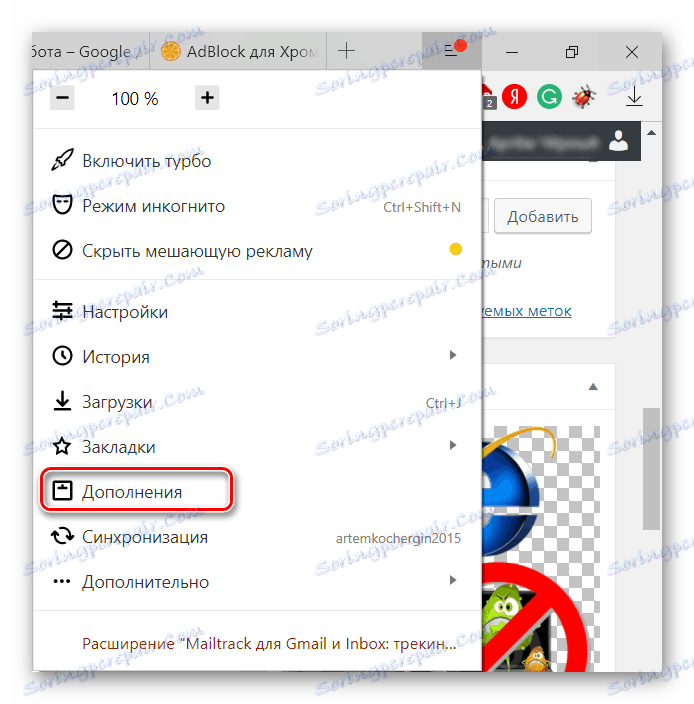
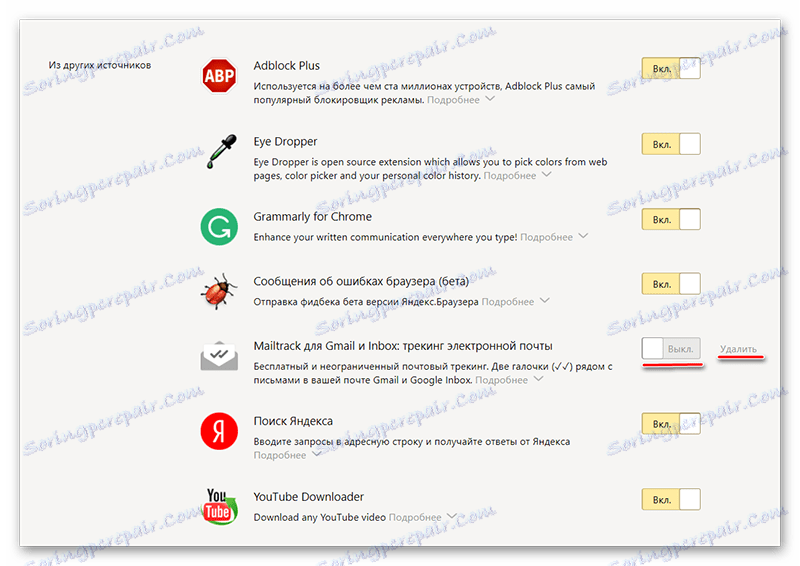
روش 4: باز کردن خودسرانه در مرورگر را از بین ببرید
گاهی اوقات مرورگر می تواند به طور مستقل باز و نمایش یک سایت تبلیغاتی یا بنر. این اتفاق می افتد حتی اگر کاربر تمام بسته ها و مرورگر را به صورت دستی بسته کند. علاوه بر این که راه اندازی های خودسرانه با عملکرد نرمال کامپیوتر مواجه می شوند، می توانند سیستم عامل را به شدت بارگذاری کنند، که در آینده به مشکلات بیشتری در کامپیوتر می انجامد. این رفتار اغلب چند عامل را تحریک می کند. سایت ما در حال حاضر مقاله ای دارد که به دلایل دلخواه برای انتشار محتوای تبلیغاتی در مرورگر کمک خواهد کرد و در حل این مشکل کمک خواهد کرد.
جزئیات بیشتر: چرا مرورگر به طور خودكار شروع می شود؟
روش 5: مرورگر متوقف شد
معمولا ابزارهای تبلیغاتی مزاحم پرتاب مرورگر نیستند، اما استثنائات وجود دارد، مثلا زمانی که برنامه تبلیغ کننده با برخی از عناصر سیستم مواجه می شود. اگر از این نرم افزار با استفاده از یکی از روش های بالا خلاص شوید، این مشکل را می توانید برداشته، اما آنها همیشه نمی توانند کمک کنند. ما یک مقاله در سایت داریم که در آن نوشته شده است چگونه در این شرایط خاص عمل کنیم.
جزئیات بیشتر: عیب یابی مشکلات مرورگر وب
با دانلود یک افزونه خاص، می توانید تبلیغات را در سایت ها تنها با چند کلیک غیرفعال کنید. اگر این کار به شما کمک نمی کند، پس باید کامپیوتر و مرورگر خود را برای نرم افزارهای مخرب و / یا برنامه های شخص ثالث بررسی کنید.